
可用於安裝操作系統的一個簡單磁盤是可啟動 USB 驅動器。許多現代計算機缺少安裝或升級操作系統所必需的 CD/DVD 驅動器。在 Windows 操作系統中,您可以使用命令行(7、8、8.1、10 和 11)生成可引導 USB。可引導 USB 驅動器具有多種優勢,包括能夠安裝或升級操作系統、調試和修復問題、恢復丟失的數據、測試新應用程序以及運行便攜式操作系統。
遺憾的是,無法使用早期版本的 Windows 製作可啟動 USB。
如何為新安裝的 Windows 製作可啟動 USB 設備
第 1 步:確保 USB 驅動器已正確格式化 ( exFAT ),然後再使用它以充分利用它。
Step 2) 接下來,進入微軟官網,點擊“Build Windows 10 installation media”旁邊的“Download Tool now”選項,開始下載Windows 10 Media Creation Tool。
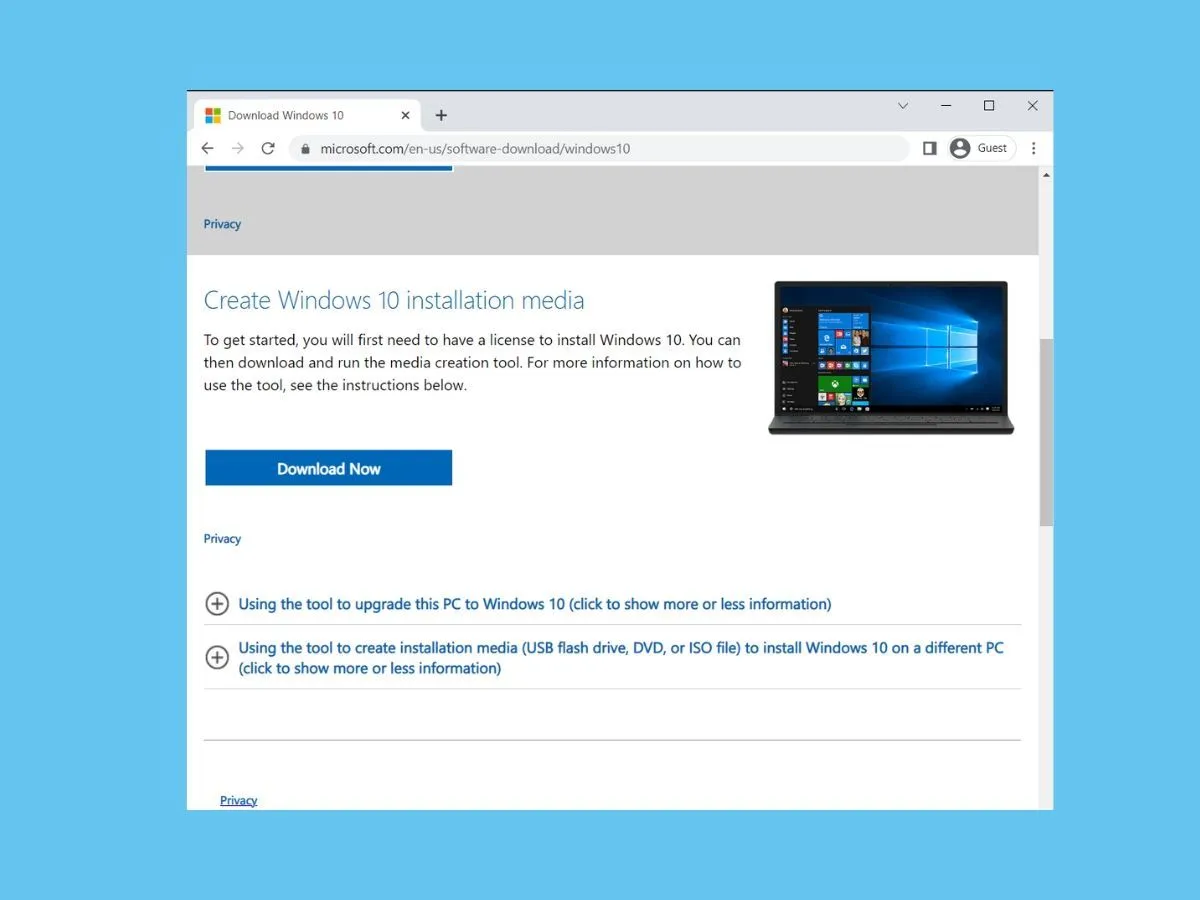
第 3 步:雙擊 Media Creation Tool 文件以轉到下載它的位置來啟動它。
步驟 4) 單擊“接受”以同意 Microsoft 條款和條件。
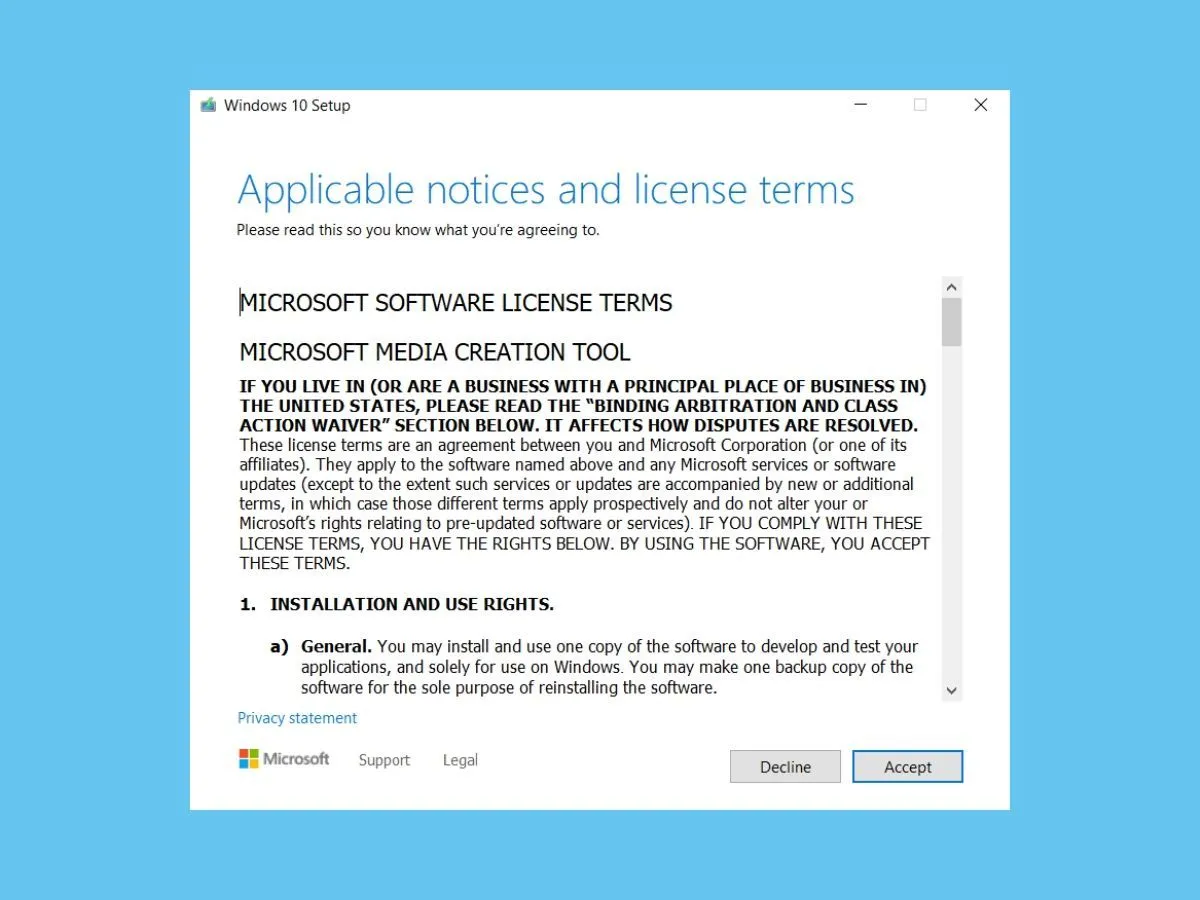
Step 5) 選擇“為另一台機器製作安裝介質(U盤、DVD或ISO文件)”後點擊“下一步”。
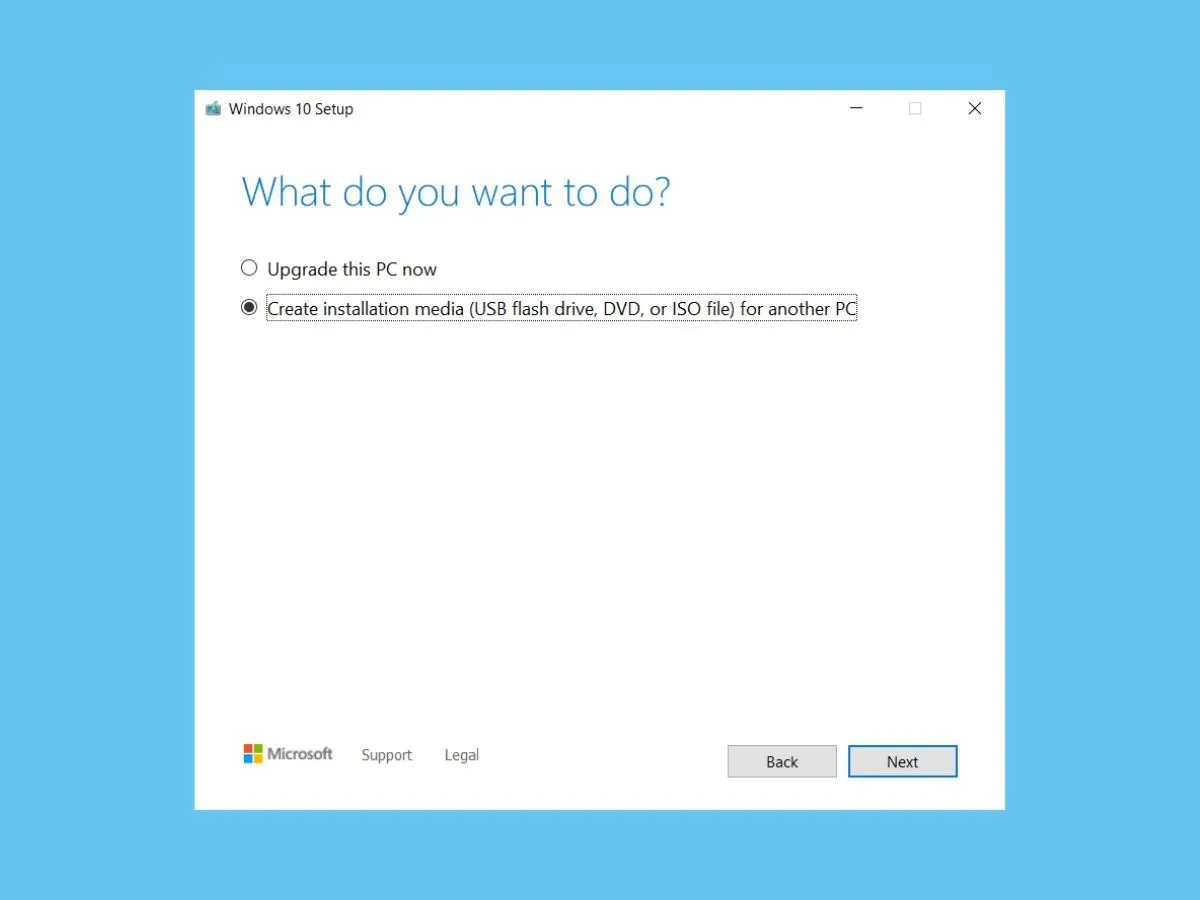
步驟 6) 選擇您要使用的體系結構、語言和版本。通過選中“為此計算機使用推薦的參數”複選框,您可以保持與現有配置相同的語言、版本和體系結構。或者,您可以通過從下拉菜單中選擇來更改這些選項。如果您不確定需要 64 位還是 32 位架構,請從架構下拉選項中選擇“兩者”。
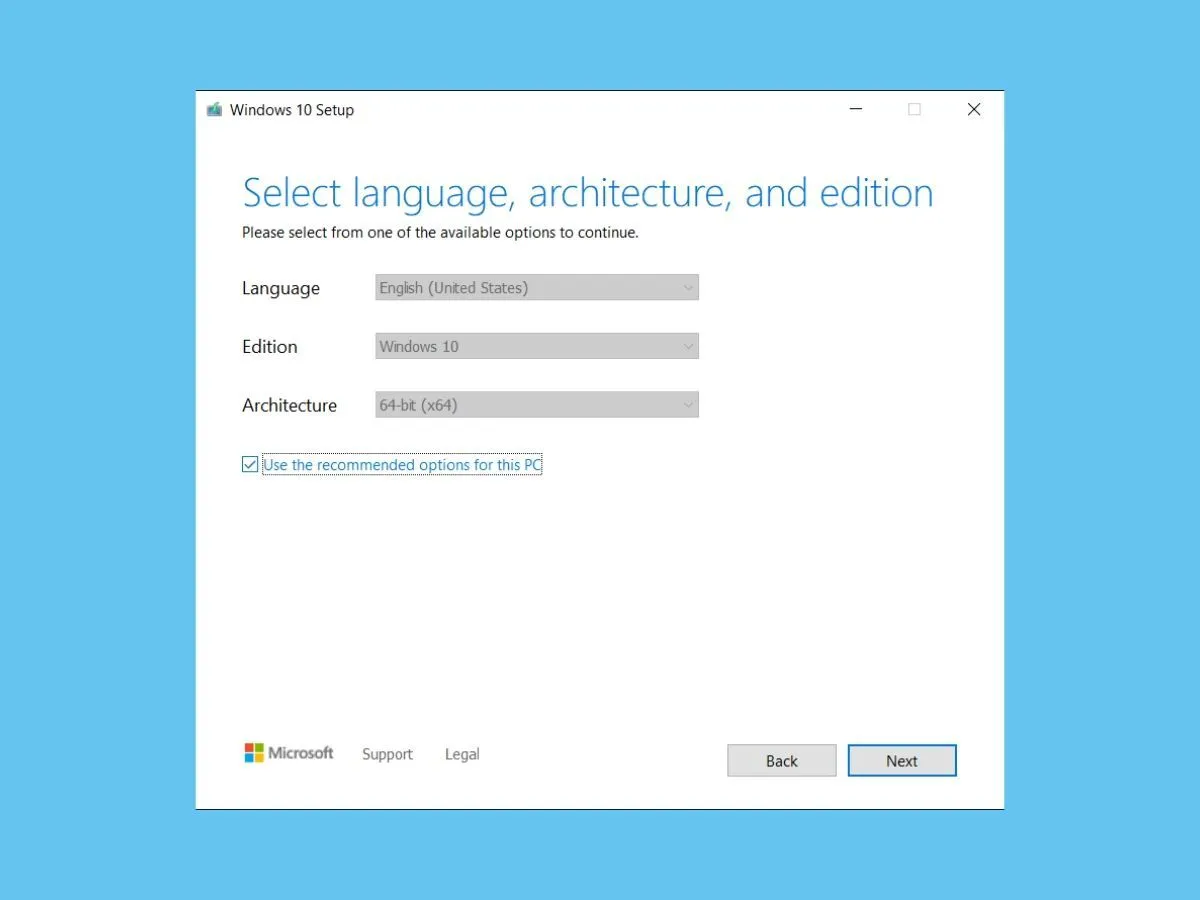
Step 7) 選擇U盤後點擊Next。
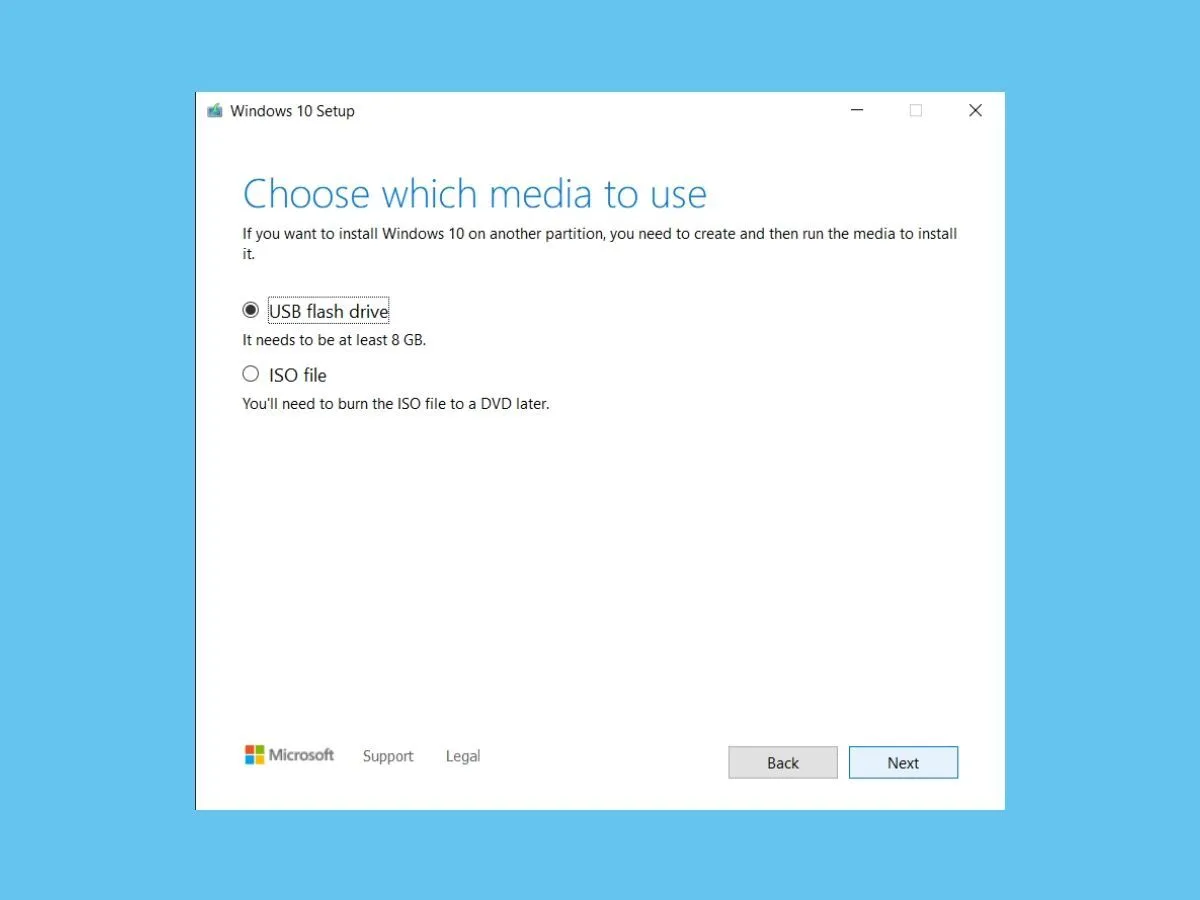
步驟 8) 從列表中選擇您的 USB 驅動器,或者,如果您看不到它,請單擊“刷新驅動器列表”。然後單擊“下一步”。
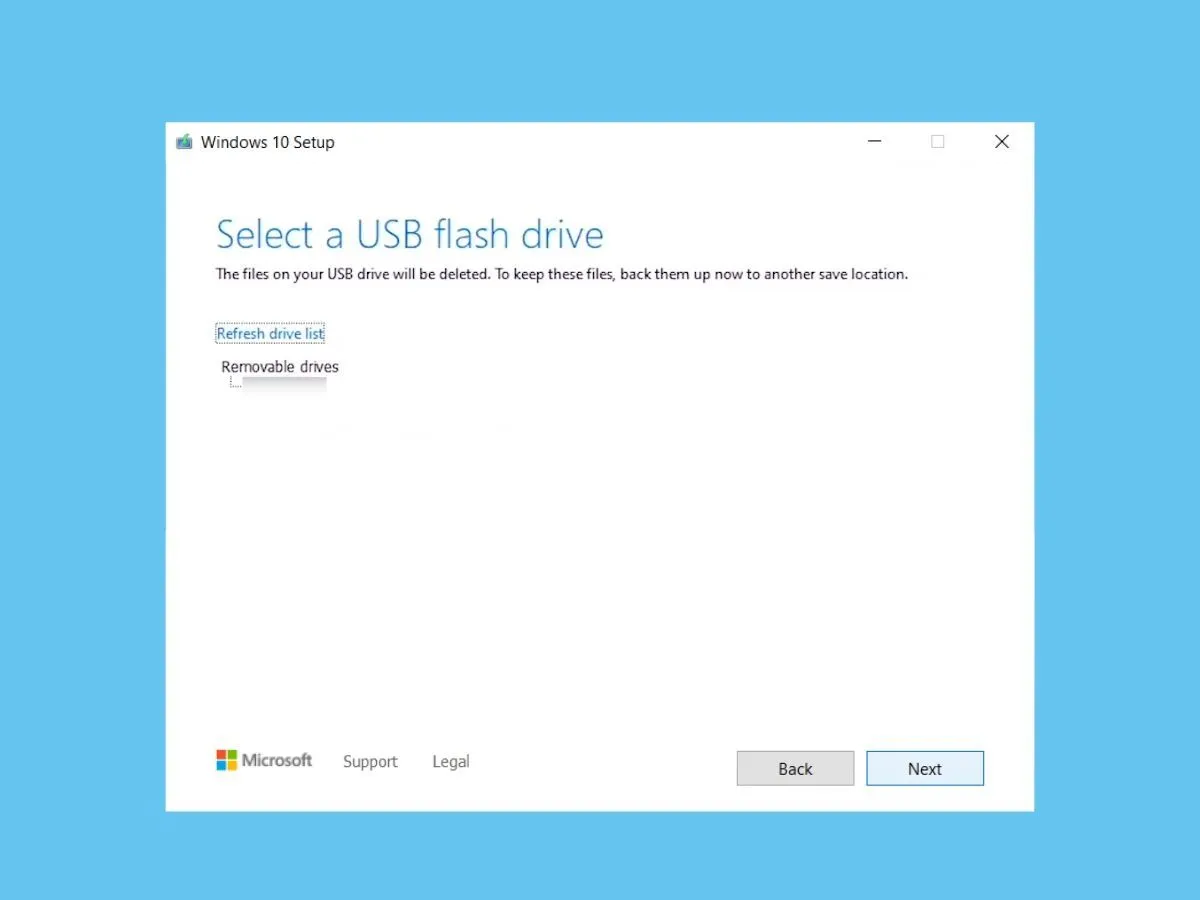
步驟 9) 文件將通過媒體創建工具下載並安裝到您的 USB 驅動器。根據您的互聯網速度,此過程可能需要一段時間。
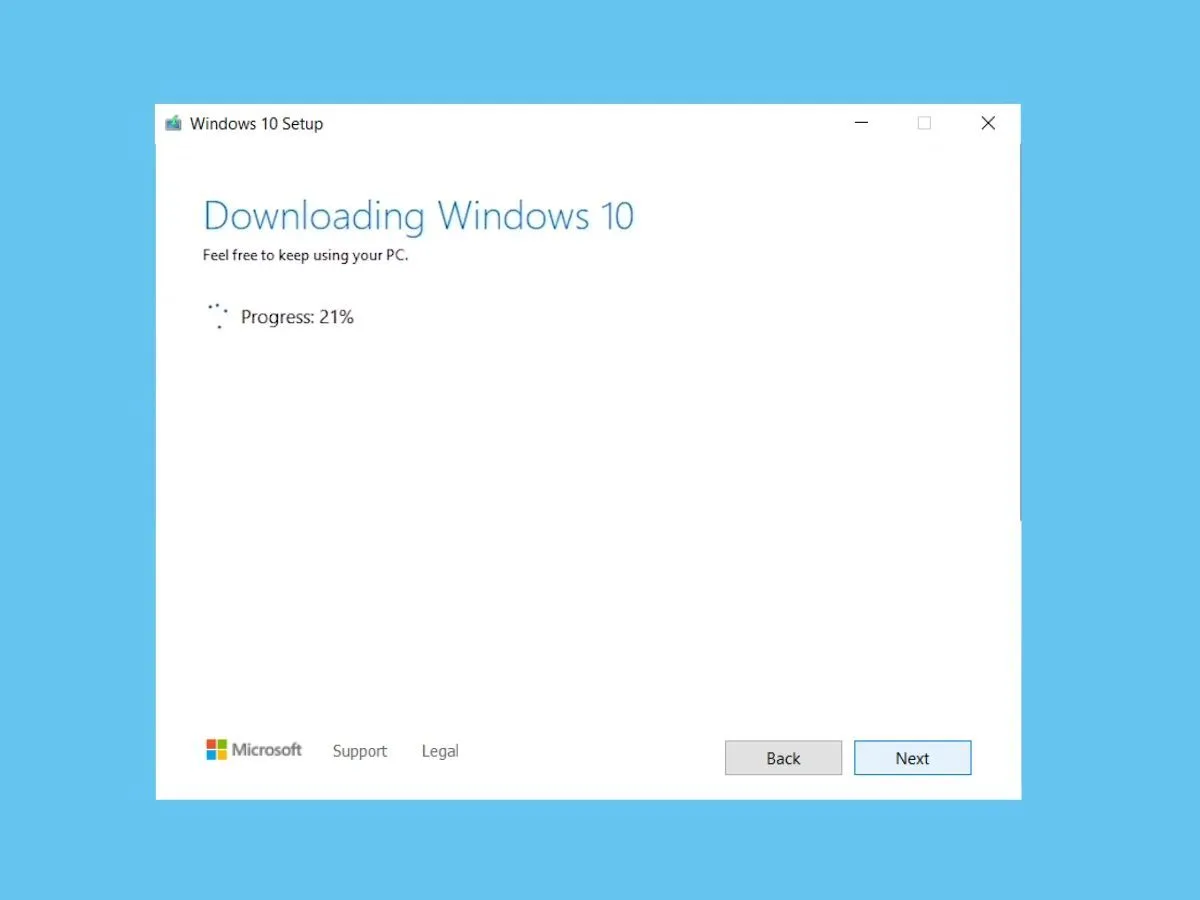
步驟 10) 打開文件資源管理器並檢查“這台電腦”部分下的驅動器,以確保您已成功構建可以啟動 Windows 10 安裝程序的 USB 設備。您的驅動器名稱現在應該類似於“USB-ESD”,它是“Electronic Software Delivery”的縮寫。首次打開驅動器時,您應該能夠看到引導文件和“setup.exe”文件。
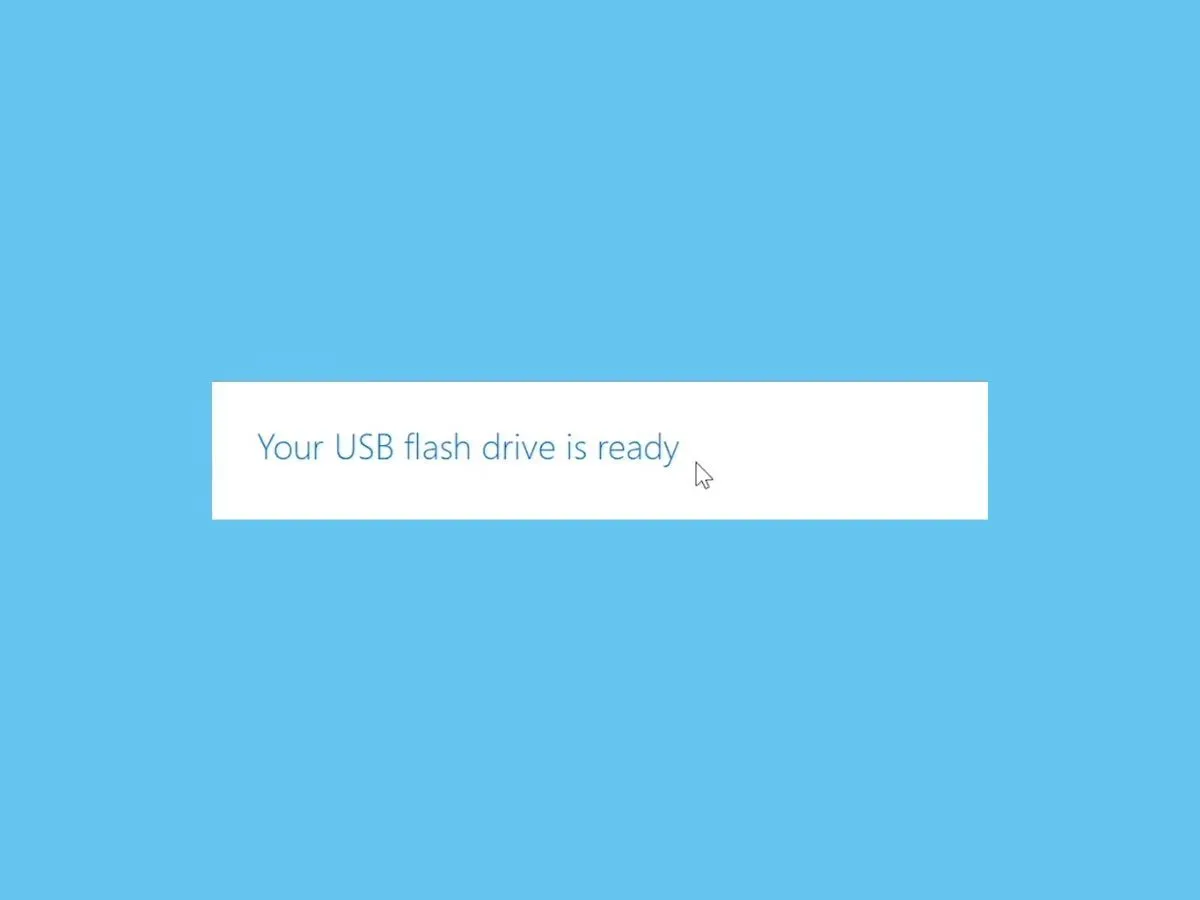
使用可啟動 USB 驅動器的步驟如下:
- 您的計算機應該檢測到 USB 磁盤。
- 重啟電腦後進入BIOS固件。
- 您的 USB 設備現在應該是引導驅動器。如果您不知道如何訪問 BIOS,請向機器製造商尋求指導。該過程可能會因製造商而異。
- 保存修改後退出 BIOS。
- USB 驅動器現在應該啟動您的機器。如果不是,請再次按照前面的說明進行操作或向製造商尋求更多幫助。




發佈留言 ▼